MVBox最新版本是一款电脑端视频播放工具,该软件有着卡拉OK功能,可以快速的制作MV效果视频,并且直接连接麦克风跟唱,歌词准确效果好,快下载使用吧!
软件介绍
MVBox自身有着海量的歌词和曲库,并且有着非常多的MV视频内容,可以实现随点随播,尤其适合在QQ视频聊天和网络主播直播时使用,用户只要在客户端进行搜索,即可找到相关MV进行播放,MV都提供多声道,方便开启伴唱卡拉OK模式进行演唱。
MVBox还可以进行自主MV制作,这一点非常强大,用户只需要找到歌词文件,即可通过通用视频自动转换成MV形式,制作速度快,歌词展示效果好,适合多种场合使用。
摄像头设置连接教程
第一步:先打开软件,然后切到“摄像头”操作列表,打开视频窗口,选中“摄像头设置”选项。

1)通过“选择摄像头”选择正确的摄像头设备,即摄像头来源选择,通过检测本地摄像头,捕捉摄像头图像来源;
2)设置摄像头画面“采集大小”(默认320*240),显示比例,瘦脸塑身拉伸率以及关闭虚拟视频时显示“默认图片”的选择。
3)“画质调整”可以打开摄像头驱动系统调整画面进行调节(调整并保存完后要点击“应用”按钮方能生效),如图所示:
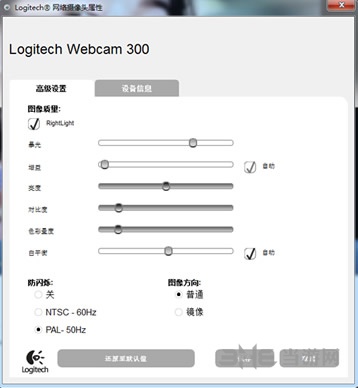
4) “显示方式”中“拉伸”和“居中”单选框可以控制画中画前景的显示方式。
5) 打开/关闭摄像头设置方式:
a) 视频窗口下面的 按钮为打开/关闭摄像头的切换按钮。
按钮为打开/关闭摄像头的切换按钮。
b) 点击视频控制菜单按钮 ,在弹出的菜单中也可以打开/关闭摄像头。
,在弹出的菜单中也可以打开/关闭摄像头。
c) 点击视频窗口下面的背景菜单按钮 ,在弹出的背景菜单中可以选择打开/关闭摄像头背景。
,在弹出的背景菜单中可以选择打开/关闭摄像头背景。
如图所示:
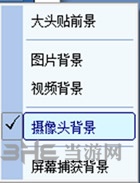
如何使自己在摄像头里更美更白
如下图,先打开“摄像头”操作列表,选中“人像美化”功能:
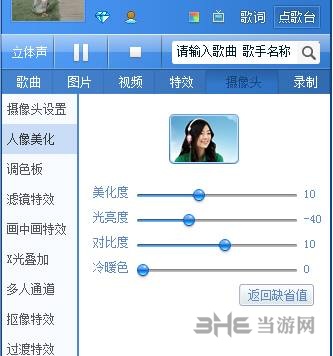
调整“美化度”进度条,根据需要设置参数值,即可达到变美变白的效果。
怎么恢复歌曲列表
首先需要备份,然后就可以恢复,步骤如下:
1、找到mv的安装目录;
2、找到user打开;
3、找到用户名打开;
4、找到songs打开;
5、即可看到歌曲mp3和歌词文件,复制;
6、粘贴到另外一个建立好的文件夹,备份。
没有声音怎么办
点击MV上的小喇叭,再在“混音”前点击,这样,对方就能听到你播放的声音了。
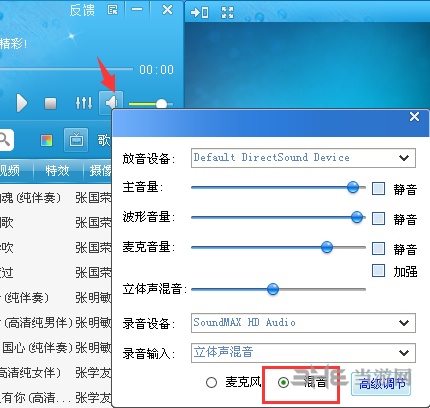
软件特色
MvBox卡拉OK播放器官方版拥有在线卡拉OK功能
健全的高音质伴奏库,完善的录音及上传功能,给你震撼的k歌体验
虚拟视频功能
虚拟摄像头,屏幕捕获,让分隔两地的视频聊天不再平淡,增添更多温馨和浪漫
调色板功能
对视频画面进行色彩调节,自动变色功能。使您的视频特效画面五彩缤纷
画中画
独有的专业摄像头抠像技术,使你的虚拟视频画面效果如梦幻般迷离
视频录像功能
强大的录音,录像及拍照功能。可以录制各种MTV、课件等视频
视频特效功能
绚丽的视频特效,梦幻的画中画多张图片做前景,令您在众人中脱颖而出
软件界面
1.MVBOX主窗口
如下图所示:
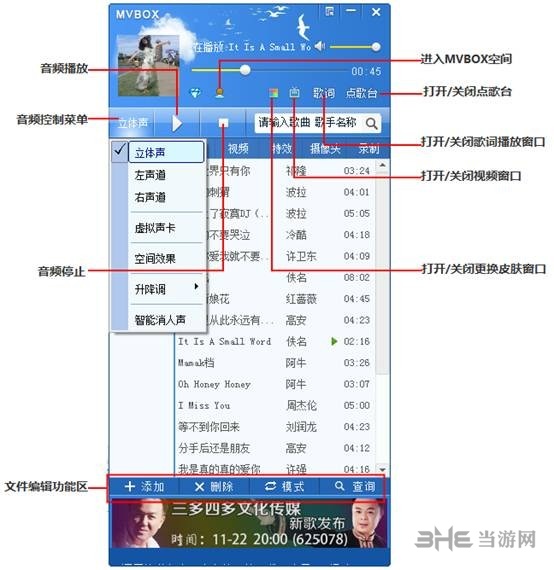
2.MVBOX视频窗口
如下图所示:

3.MVBOX歌词播放器
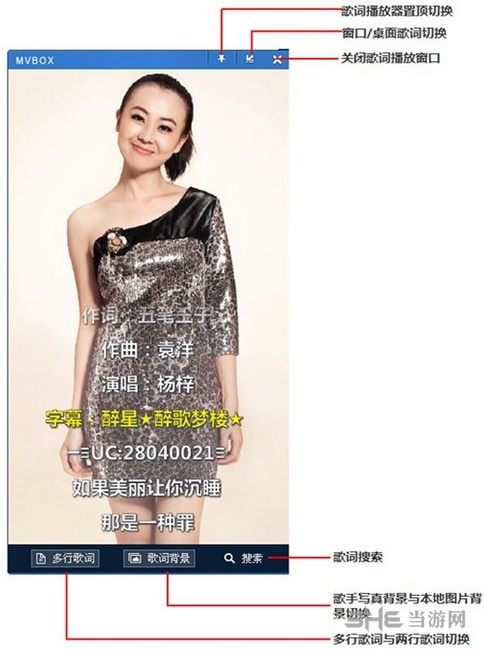
更新日志
1、修正打开美颜闪烁问题。
2、修正美颜亮度无效问题。
3、修正抠像透明度问题。
4、添加抠像挂件显示调整功能。
-
4 暴风影音闪电版
装机必备软件






































网友评论